




美篇相册制作软件是由南京蓝鲸人网络科技有限公司推出的一款多功能社交平台。发WB、VX等社交平台的时候都是由字数和图片限制的,这就导致自己不能想发什么就发,超过字数后的删删改改很容易磨灭了原本的兴致。但是美篇相册制作软件就完全不会出现这种情况,你可以想发什么就发什么,还有模板可以选择。
美篇相册制作软件内还有海量的同城用户,线上被文字、日常所吸引,可以快速发展到线下成为饭搭子、知己好友,你还可以将软件发表的内容直接一键分享给朋友,让大家一起欣赏。

- 同城交流
找到同城知己,畅聊共同话题。线上讨论、线下游玩、聚会。
- 兴趣交友
摄影、旅游、时尚爱美、琴棋书画、文学、艺术、运动锻炼,探索兴趣,找到组织,结交同好。
- 海量模版、背景音乐、丰富字体
黑底白字的文字太枯燥?可以给你的文章加上模版、配上音乐、换种字体。节日、生活、亲子、旅行、商务等海量模版样式,热歌、经典老歌、轻音乐、氛围配乐,千万首各种风格的音乐曲库,满足你的各种文章场景;
- 快速和朋友分享交流
可以一键分享,与朋友们分享交流,迎接朋友的赞赏和评论,你也可以在美篇看到微信好友们的作品;
- 用影集和短视频记录生活
游玩、聚会后相册照片太多,试试做成影集吧。选择照片一键生成!配上模版与音乐,图乐并茂,沉浸其中。
- 打造你的个人公众号
经营个人专栏与作品集,像作家一样展示自己的作品。凭借你的才华,可以轻松上头条,获得10W+阅读,成为美篇网红。
- 发现更多精彩内容
旅行、摄影、搞笑、娱乐、热点、资讯,丰富的优质内容,为你进行个性化推荐,提供专属于你的内容阅读享受。

【图文创作从未这么简单】
-节日、生活、亲子、旅行、商务、校园等海量模版
-可上传百张图片,1 分钟写出图文并茂的文章佳作
-千万首风格各异的音乐曲库,可搭配各种主题
-丰富的字体,可满足生活与工作的各种使用场景
-写游记、秀美照、晒萌娃,一键分享微信朋友圈
【因话题相遇,表达自我,结交同好】
-旅行体验,记录国内外的风土人情,结识三五好友同行;
-摄影美图,分享流光溢彩的唯美瞬间,切磋交流摄影技巧;
-情感交流,亲情、爱情、家国情,总有一段情能唤起尘封的记忆;
-生活窍门,买房、修车、养生、减肥......小技巧里藏着大学问;
-兴趣爱好,书法、绘画、戏曲、舞蹈、编织......总有人与你志趣相投
-同城文化,一起来聊聊本地的特色美食、风景轶事
【学习提升,快来领取你的新技能】
-每天15分钟,写出一手漂亮好字;
-摄影构图,轻松拍出高级大片的秘籍;
-实战宝典,每天跟着国手学围棋;
-通俗易懂,0基础也能唱好歌;
-穿搭魔术,扬长避短穿出好身材;
-国风瘦身,让你美到骨子里;
【走心评论,讨论是最好的交流】
“要不要住养老院?”“该不该催婚?”等上千个热议话题等您评论,还可以提出自己心中的疑问与美友讨论。一句话找到知音,一句话使人开怀,动动手指来参与讨论吧

打开右上角的【...】图标再点击其他按钮。
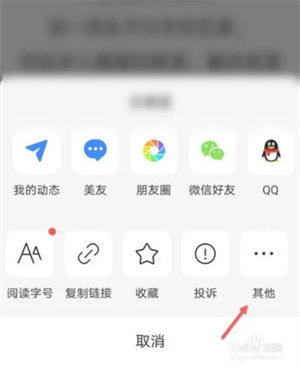
点击网页转PDF按钮进入下一界面。

点击界面中的PDF转换按钮进入。
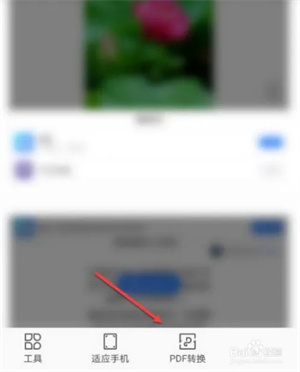
点击PDF转Word就可以完成了。
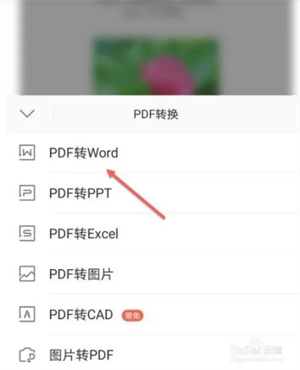
一、准备工作
1、手机上先安装美篇相册制作软件,使用适合的方式登录。
2、选择自己感兴趣的内容,可以借鉴别人美篇的撰写方法。
3、接着,进入软件主页,点击页面下方的加号,即可开启美篇创作。
4、从打开的选项可以看到,可以制作图文、影集、短视频,本文以制作一批综合性图文为例,所以点击图文。
5、进入编辑页面后,输入文章标题。
二、撰写文字
1、点击加号下方的文字。
2、在打开的文本编辑栏中输入文字,也可以从其他地方复制文字粘贴进来。
3、文字编辑完成后,返回编辑页面,点击文字左侧的图片,给文字配上图片。
4、从手机中找到需要的图片,就作为了该段文字搭配的图片。
三、插入视频
1、点击加号菜单中的视频。
2、打开一个悬浮窗口,指定视频可以来自网络,也可以来自手机。比如,需要把手机上已经存在的视频或者自己录制的视频插入进文章,则点击本地视频。
3、接着,开始预览视频。软件显示视频最多5分钟时长。
4、点击右上方的确定,则开始把图片置入文章。
5、视频编辑完成后,返回编辑页面,在视频旁边的文字栏中输入对于视频的介绍性文字,则视频插入完成。
四、插入多张图片形成拼图
1、点击加号下方的拼图菜单。
2、然后从手机中选择最多9张图片,点击右上角的拼图。
3、然后可以为拼图选择一种布局效果。
4、或者把多张图片拼成一张长图片。
5、拼图完成后,返回编辑主页面,同样在拼图右边的文本栏中输入对于拼图的介绍性文字,则拼图就制作完成。
五、添加小标题
1、小标题可以将整篇文章分隔成多个部分,使得文章结构更加清晰。同样点击加号下方的标题。
2、选择一种小标题样式,输入小标题的内容。
3、则小标题制作完成,可以拖动小标题所在的栏目,移动到需要分隔的地方。
六、制作投票
1、点击加号下方的投票。
2、进入投票设置页面,直接输入投票描述、投票选项,再设置投票截止时间、投票类型等项目。
3、这样,投票项目也制作完成。
七、添加位置
1、点击加号下方的位置。
2、然后就将打开当前所在的位置,选择其中的一个位置,点击右上角的完成。
八、设置文章模板
1、到此,一篇综合性的文章就编辑完成了,点击右上角的预览。
2、下滑页面,即可看到文章的整体样式。确认无误后,点击左下角的模板。
3、选择其软件内置的一种模板,一键更改图文外观。
九、添加背景音乐
1、点击页面底部的音乐。
2、在列出的在线音乐中,选择适合于文章的音乐作为背景音乐,在观看文章图文的时候进行自动播放。
十、设置字体
1、点击页面底部的字体。
2、在字体列表中选择一种适合的字体。
十一、设置图文版式
1、点击页面底部的排版。
2、在打开的选项中,可以设置字上图下或字下图上的版式。

本次更新
- 优化产品体验及问题修复
应用信息
相同厂商 南京蓝鲸人网络科技有限公司
热门推荐
更多版本
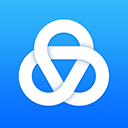
美篇制作软件免费下载手机版135.34MB通讯社交v10.8.8
查看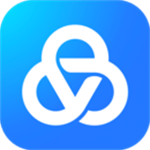
美篇app下载135.34MB通讯社交v10.8.8
查看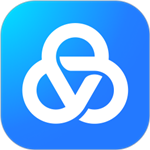
美篇app下载手机版下载135.34MB通讯社交v10.8.8
查看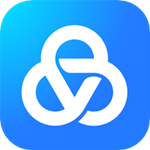
美篇制作app下载官方免费版135.34MB新闻阅读v10.8.8
查看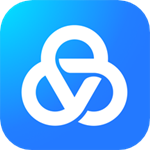
美篇官方版下载135.34MB新闻阅读v10.8.8
查看相关应用
实时热词
评分及评论
点击星星用来评分